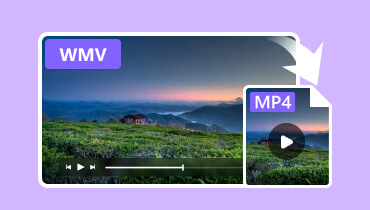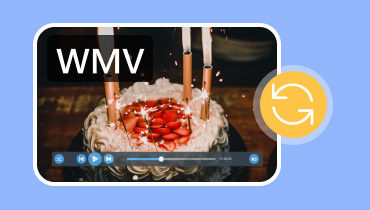Pregled savršenih video konvertera MOV u WMV [besplatno i uz plaćanje]
Nije šokantno znati da se mučite s reprodukcijom MOV datoteka na svojim Microsoft uređajima. Ako je tako, zašto ne pretvoriti MOV u WMV za bolju kompatibilnost i pojednostavljeno učitavanje? Srećom, ovaj će vam članak pokazati jednostavne, ali vješte načine pretvaranja MOV datoteka u WMV. Stoga, kako bismo vam dodatno pomogli, već smo sastavili recenziju 5 najboljih softverskih opcija za video konverter.
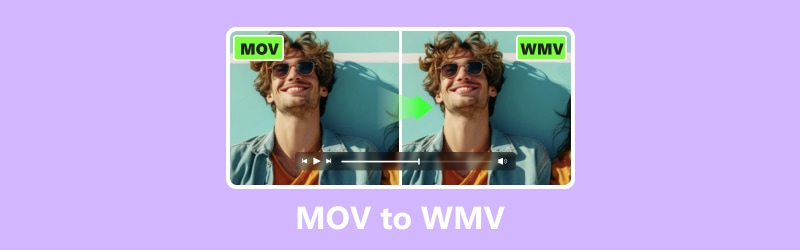
SADRŽAJ STRANICE
Dio 1. Kako odabrati dobar pretvarač MOV u WMV
Ako vam je ovo prvi put da birate video pretvarač, imamo nekoliko savjeta za vas. Kada birate dobar pretvarač MOV u WMV, potražite onaj koji je jednostavan za korištenje. Provjerite nudi li jednostavno sučelje i podržava serijsku konverziju ako trebate pretvoriti više MOV datoteka odjednom. Sljedeće je osigurati da pruža visokokvalitetni izlaz s minimalnim gubitkom video ili audio vjernosti. Također morate provjeriti kompatibilnost s operativnim sustavom vašeg uređaja, kao i brza vremena konverzije i moguće dodatne značajke poput alata za uređivanje ili prilagodljivih postavki za bolju kontrolu nad procesom konverzije. Na kraju, nemojte zanemariti korisničke ocjene i recenzije, koje vam mogu pomoći u određivanju pouzdanosti i performansi pretvarača.
Dio 2. Vidmore Video Converter
Vidmore Video Converter je izvanredno rješenje za lako rukovanje različitim pretvorbama medijskih datoteka. Dolazi s opsežnom podrškom za više od 200 formata i pojednostavljuje proces besprijekornog pretvaranja datoteka. Nadalje, ovaj pretvarač MOV u WMV nudi značajke jednostavne za korištenje koje vam omogućuju podešavanje razlučivosti, brzine prijenosa, kvalitete i broja sličica u sekundi bez ikakvih ograničenja. Uz to, dolazi opremljen dodatnim alatima kao što su uređivanje metapodataka, GIF maker i MV Maker, poboljšavajući njegovu korisnost za zadatke povezane s videom. Naravno, možete istražiti njegove mogućnosti iz prve ruke tako što ćete isprobati njegovu besplatnu probnu verziju, osiguravajući glatko iskustvo u pretvaranju videozapisa. Međutim, ako želite njegove napredne značajke, kao što je Ultrabrza brzina pretvorbe i još mnogo toga, odaberite njegovu praktičnu verziju koja se plaća.
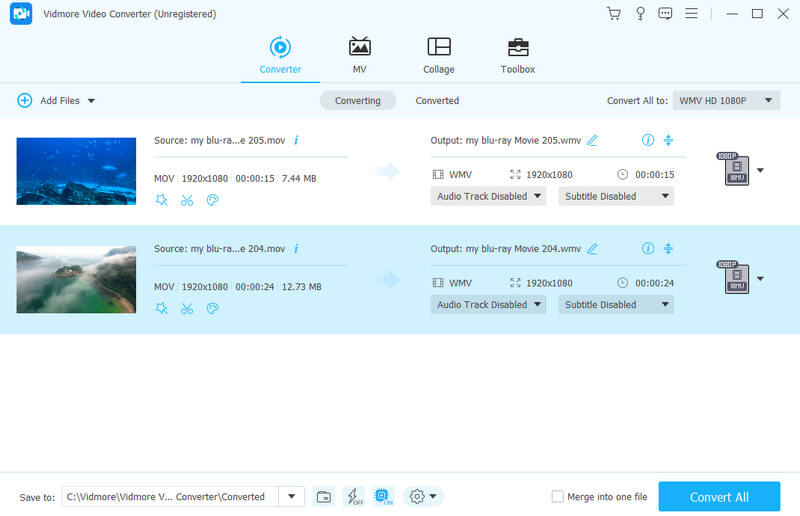
Podržani video formati:
- MOV, WMV, MP4, MKV, WebM, AVI, DV, MPEG, TS, MTS, MXF, M4V, XVID, VOB, OGV, 3GP i mnogi drugi.
Brzina pretvorbe: 50 puta brže, zahvaljujući ultrabrzoj tehnologiji i tehnologiji hardverskog ubrzanja.
Cijena:
- Besplatna proba.
- $14.95 Licenca za 1 mjesec.
- $49.95 doživotna licenca.
Dio 3. MacX Video Converter
Kao što mu ime sugerira, ako želite besplatan način pretvaranja MOV u WMV na Macu, razmislite o ovom MacX Video Converteru. To je softver koji je svestran za pretvorbu jer podržava niz drugih popularnih formata osim MOV i WMV. S ovim MacX Video Converterom također možete podešavati svoje videozapise, izraditi personalizirane dijaprojekcije i izdvojiti zvuk. Nadalje, ne ugrožava video kvalitetu vaše datoteke, što osigurava da vaše konvertirane datoteke zadrže svoju visoku razlučivost. Štoviše, dizajniran je tako da bude jednostavan za korištenje jer osigurava iskustvo bez muke. Ono što je važno, potvrđeno je da je potpuno siguran i bez ikakvih neželjenih elemenata, pružajući bezbrižnost dok radite s pretvorbom medijskih datoteka.
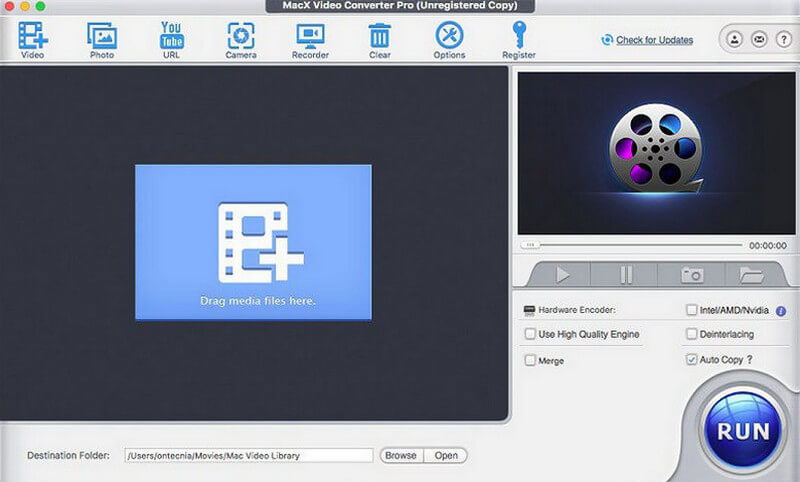
Podržani video formati:
- MOV, MP4, AVI, WMV, MTS, M2TS, FLV, MKV, TS, AVCHD, MOD, itd.
Brzina pretvorbe: 5 puta brže zahvaljujući svom hardverskom ubrzanju razine 3.
Cijena:
- $19.95 premium licenca.
- $39.95 krajnja licenca.
- $129.95 Paket 3 u 1.
Dio 4. Avdshare Video Converter
Kao dio našeg popisa pouzdanog softvera za pretvaranje MOV u WMV, Avdshare Video Converter je ovdje. Ovaj program ne služi samo kao pouzdan pretvarač, već i kao praktičan media player. Nadalje, nudi dodatne značajke kao što su obrezivanje, obrezivanje i spajanje videozapisa, što vam daje veću kontrolu nad vašim medijskim sadržajem. S ovim alatom također možete uživati u njegovom korisničkom sučelju, olakšavajući vam navigaciju i obavljanje zadataka poput uređivanja i poboljšavanja vaših videozapisa bez napora. Osim toga, mogućnost reprodukcije videozapisa izravno nakon pretvorbe nudi praktičnost i učinkovitost u upravljanju vašim medijskim datotekama.
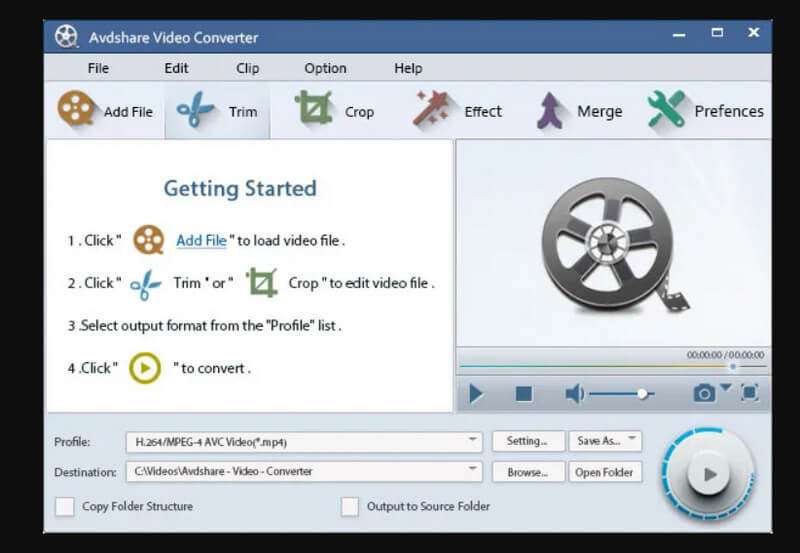
Podržani video formati:
- MOV, WMV, M4V, MTV, AVI, ASF, ASX, MP4, MKV, MTS, MXF, MVI, MOD, M2TS, M2T i više.
Brzina pretvorbe: 30 puta veća brzina pretvorbe.
Cijena:
- $12.5 1-mjesečna pretplata.
- $19,99 1 godina pretplate.
- $29.99 doživotna licenca.
Dio 5. Vidmore Free Video Converter Online
Jeste li spremni za naše online rješenje koje pretvara MOV u WMV online besplatno? Vidmore Besplatni internetski video pretvarač izdvaja se od ostalih online pretvarača svojom sigurnošću i pouzdanošću. S ovim alatom nećete se morati brinuti da ćete naići na zlonamjerni softver ili adware dok pretvarate svoje datoteke. Štoviše, ovaj web-bazirani alat podržava niz često korištenih video formata, što vam daje fleksibilnost da lako pretvorite MOV datoteke u željenu ekstenziju. Nadalje, njegovo jednostavno sučelje osigurava glatko iskustvo pretvorbe, što proces čini lakim i brzim. Dakle, bez obzira na to jeste li početnik ili iskusan korisnik, vidjet ćete da je ovaj Vidmore besplatni online video konverter pouzdano rješenje za vaše potrebe video konverzije.
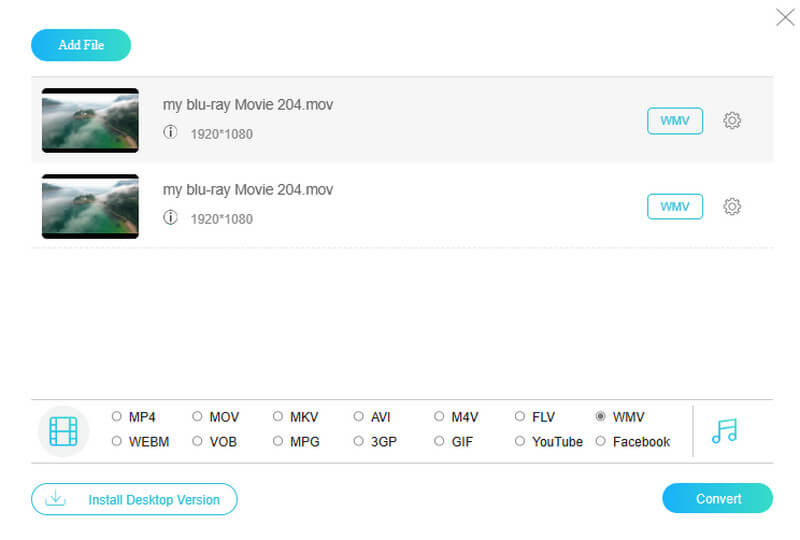
Podržani video formati:
- MOV, WMV, MP4, MKV, 3GP, GIF, WebM, FLV, VOB, AVI, M4V, F MPG i više.
Brzina pretvorbe: mijenja MOV u WMV 50 puta brže.
Cijena:
- Besplatno.
Dio 6. Convertio
Još jedno online rješenje koje vam donosimo je Convertio. To je praktičan alat temeljen na webu za pretvaranje vaših MOV datoteka u WMV i druge različite formate. Kao i Vidmore, Convertio vam pruža jednostavnu i pristupačnu uslugu. Štoviše, omogućuje vam praktičan pristup vašim videozapisima iz više izvora i nudi dodatne opcije za fino podešavanje konverzija. Međutim, vrijedi napomenuti da je glavni nedostatak ograničenje veličine učitane video datoteke, koja je ograničena na 100 MB dnevno.
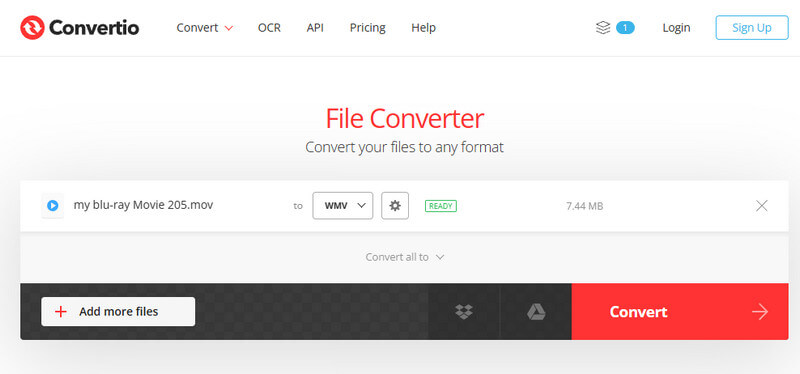
Podržani video formati:
- MOV, WMV, FLV, OGV, 3GP, MP4, WebM, M4V, MKV i više.
Brzina pretvorbe: Ovisi o snazi vašeg internetskog davatelja usluga.
Cijena:
- Besplatno.
Dio 7. Često postavljana pitanja o MOV i WMV pretvorbi
Kako pretvoriti MOV datoteke u Windows Media Player?
Windows Media Player softver ne podržava MOV datoteke. Međutim, MOV datoteke možete pretvoriti u format kompatibilan sa Windows Media Playerom sve dok koristite pouzdan video pretvarač.
Mogu li pretvoriti MOV u WMV pomoću VLC-a?
Da, možete pretvoriti svoje MOV datoteke u WMV koristeći VLC. Da biste to učinili, otvorite VLC Media Player i idite na Media> Convert/Save. Zatim dodajte MOV datoteku i odaberite WMV kao izlaz. Nakon toga kliknite gumb Start za početak pretvorbe.
Je li WMV kvalitetniji od MOV-a?
I MOV i WMV mogu ponuditi video visoke kvalitete. Međutim, njihova kvaliteta ovisi o čimbenicima kao što su razlučivost, brzina prijenosa i kodek koji se koristi tijekom kodiranja.
Zaključak
Eto ih! Najbolji besplatni i plaćeni MOV u WMV pretvarači koji su pouzdani za korištenje. Svakom alatu za pretvaranje možete dati palac gore ako ga želite na svom osobnom popisu. Zatim ih slobodno podijelite sa svojim prijateljima s istom potragom za dobrim video pretvaračima.